Cómo vender música online en WordPress (paso a paso)
Publicado: 2023-03-02Recientemente, uno de nuestros lectores preguntó si era posible vender música en línea en WordPress.
La respuesta es sí. Ya sea que esté vendiendo sus propias canciones o creando una tienda de música en línea, puede hacerlo fácilmente en WordPress. Vender música en línea es una excelente manera de ganar dinero sin tener que pagar altos costos de envío o fabricación. También puede ser una manera fácil de promocionar su propia banda o música, así como de aumentar su base de fans.
En este artículo, le mostraremos cómo vender fácilmente música en línea en WordPress, paso a paso.
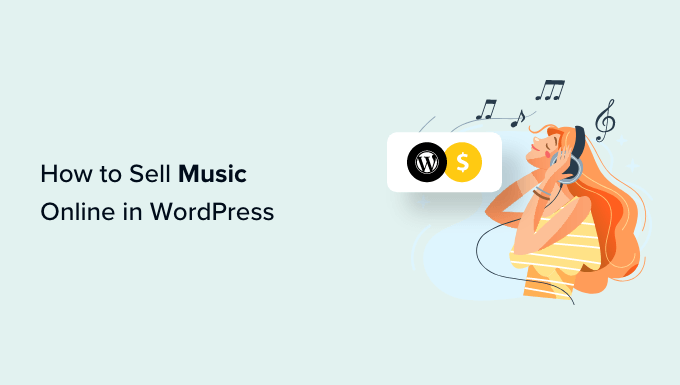
Cómo vender música en línea en WordPress
La forma más fácil de vender música en línea es usando Easy Digital Downloads. Easy Digital Downloads es el mejor complemento de comercio electrónico de WordPress que está diseñado específicamente para vender productos digitales, incluida la música.
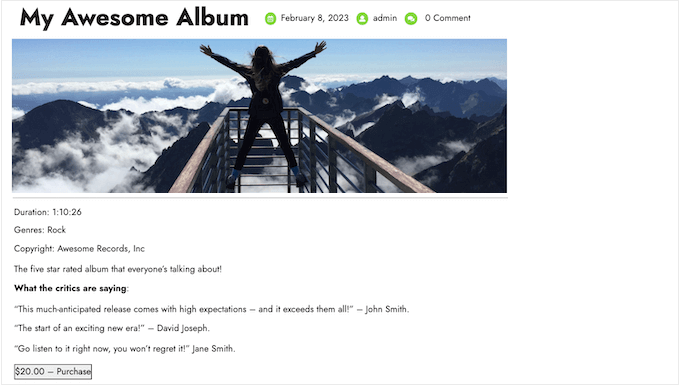
A diferencia de los complementos generales de comercio electrónico como WooCommerce, Easy Digital Downloads está diseñado específicamente con las funciones que necesita para promocionar, vender y distribuir música digital en línea.
De esta manera, no tiene que perder el tiempo configurando funciones que no son necesarias para vender productos digitales, como la configuración de envío y gestión de inventario.
Dicho esto, veamos cómo puedes vender música en línea fácilmente en WordPress.
Nota: si también está buscando vender copias físicas de su música, como discos de vinilo o CD, consulte nuestra guía sobre cómo configurar una tienda en línea.
Antes de empezar
Antes de que pueda comenzar a vender música en línea, es importante que ya tenga una configuración de sitio de WordPress.
Para esto, necesitará un nombre de dominio y un alojamiento de WordPress.
Recomendamos utilizar el alojamiento EDD de SiteGround porque viene con Easy Digital Downloads preinstalado.
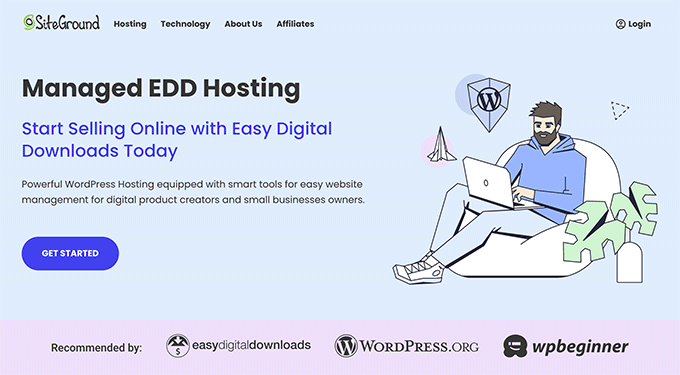
Pero también puede usar cualquier otro proveedor de alojamiento de WordPress y seguir nuestras instrucciones a continuación.
Paso 1. Configuración de su complemento de comercio electrónico
Lo primero que debe hacer es instalar y activar el complemento Easy Digital Downloads. Para obtener instrucciones detalladas, consulte nuestra guía sobre cómo instalar un complemento de WordPress.
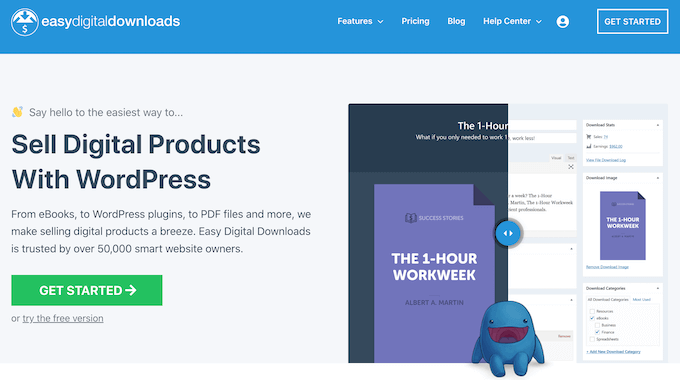
Tras la activación, diríjase a Descargas » Configuración en el panel de control de WordPress.
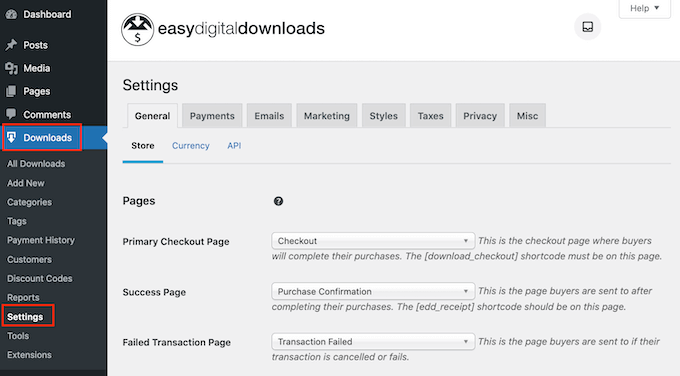
Aunque vendas música, debes configurar la ubicación de tu tienda. Esto permite que Easy Digital Downloads complete automáticamente algunos campos en el formulario de pedido, lo que facilitará que los fans compren tu música. Easy Digital Downloads también utilizará esta información para calcular el impuesto sobre las ventas.
Para agregar su ubicación, simplemente abra el menú desplegable 'País comercial'. A continuación, puede elegir dónde se basa su negocio.
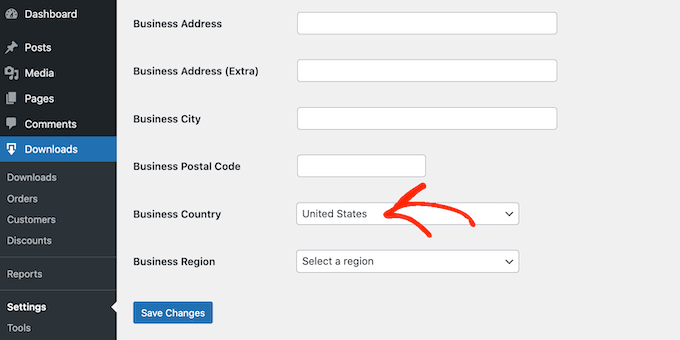
A continuación, abra el menú desplegable 'Región comercial' y elija el estado o provincia desde donde opera su tienda.
Después de realizar estos cambios, continúe y haga clic en Guardar cambios para almacenar su configuración.
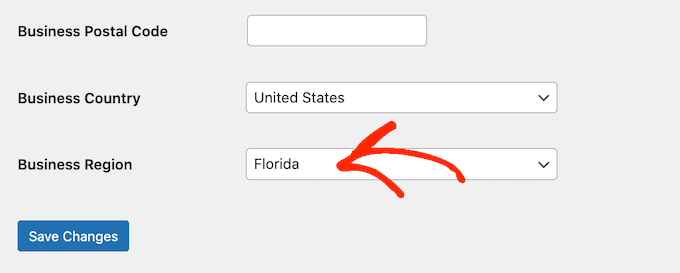
Paso 2. Agregar una pasarela de pago a su tienda de música
Al vender música en línea, necesitará una forma de aceptar pagos con tarjeta de crédito en WordPress.
De forma predeterminada, Easy Digital Downloads es compatible con las pasarelas de pago más populares, como Stripe, PayPal y Amazon Payments.
Consejo profesional: ¿Quiere usar una pasarela de pago diferente en su lugar? Puede agregar opciones de pago adicionales utilizando las extensiones Easy Digital Download.
Para agregar pasarelas de pago a su sitio web, continúe y haga clic en la pestaña 'Pagos'. Luego, asegúrese de que la pestaña 'General' esté seleccionada.
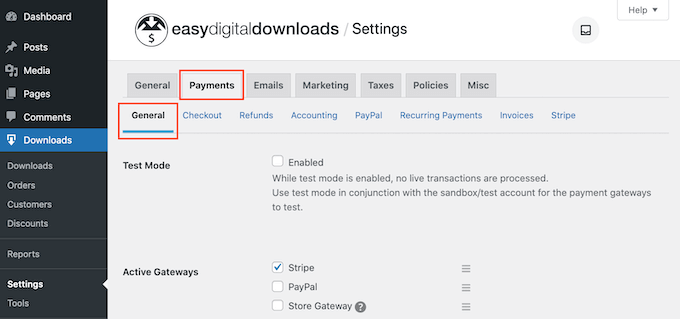
En la sección Puertas de enlace activas, marque la casilla junto a cada puerta de enlace que desee usar en su sitio web de WordPress.
Si marca más de un método de pago, deberá elegir una puerta de enlace predeterminada, que se seleccionará automáticamente cuando el visitante llegue a la caja.
Para tomar esta decisión, simplemente abra el menú desplegable 'Puerta de enlace predeterminada' y elija el método de pago que desea utilizar. Puede usar cualquier puerta de enlace que desee, pero Stripe puede aceptar tarjetas de crédito, así como Apple Pay y Google Pay. Con eso en mente, recomendamos usar Stripe como su puerta de enlace predeterminada.
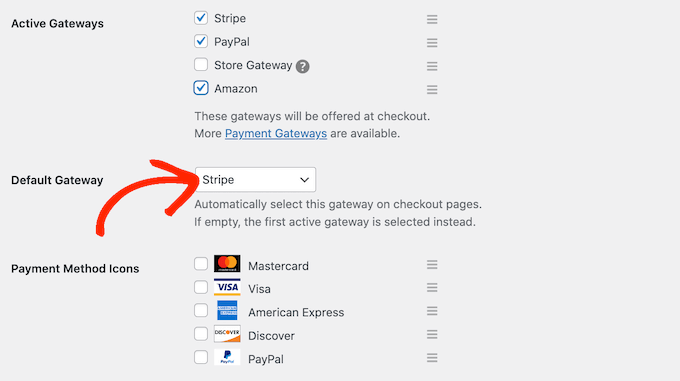
Después de seleccionar una o más pasarelas de pago, haga clic en el botón 'Guardar cambios'. Ahora tendrá acceso a algunas pestañas nuevas donde puede configurar cada pasarela de pago.
El proceso variará según la puerta de enlace que esté utilizando, pero Easy Digital Downloads lo guiará a través del proceso.
Usemos Stripe como ejemplo.
Para configurar Stripe, simplemente seleccione la pestaña 'Stripe' y luego haga clic en 'Conectar con Stripe'.
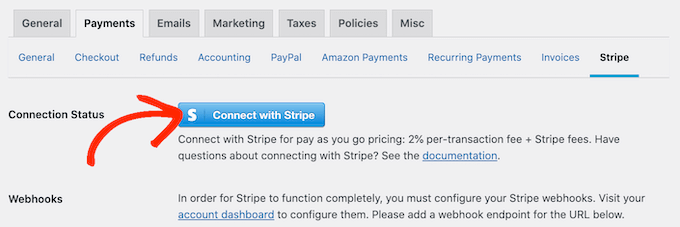
Esto inicia un asistente de configuración que lo guiará a través del proceso de configuración de Stripe como su pasarela de pago.
Si está utilizando varias pasarelas de pago, deberá repetir estos pasos para configurar cada pasarela por separado.
Por defecto, Easy Digital Downloads muestra todos sus precios en dólares estadounidenses. Una vez que haya configurado su pasarela de pago, es posible que desee cambiar la moneda que se utiliza en su sitio web.
Para mostrar sus precios en cualquier moneda que no sea dólares estadounidenses, simplemente haga clic en la pestaña 'General'. Luego, seleccione 'Moneda'.
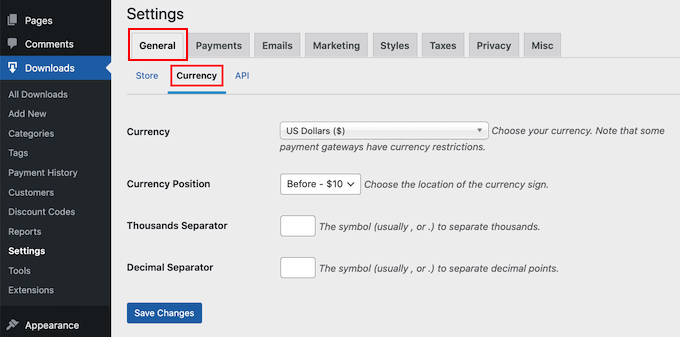
A continuación, abra el menú desplegable 'Moneda'. Ahora puede elegir la moneda que desea utilizar en su tienda de música en línea.
Solo tenga en cuenta que algunas pasarelas de pago pueden no aceptar todas las monedas. Si no está seguro, siempre puede consultar el sitio web de la pasarela de pago elegida. La mayoría tiene una lista de todas las monedas que admiten.
Una vez hecho esto, haga clic en 'Guardar cambios' para almacenar su configuración.
Paso 3. Convierta sus archivos de música en productos descargables
Una vez que haya configurado una pasarela de pago, estará listo para comenzar a agregar música a su tienda en línea. Con Easy Digital Downloads, puede agregar vender una sola canción o agregar varios archivos al mismo producto digital. Esto es perfecto para vender EP, álbumes, compilaciones y otros productos que tienen múltiples archivos de audio separados.
Crear un nuevo producto digital
Para crear un producto digital, simplemente seleccione 'Descargas' en el menú de la izquierda. Luego, haga clic en el botón Agregar nuevo.
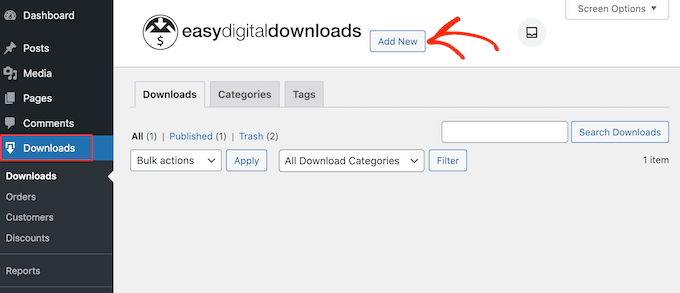
Ahora puede escribir un nombre para el producto. Esto se mostrará en la página del producto, por lo que normalmente querrá usar algo descriptivo como el título del álbum o sencillo.
A continuación, escriba la descripción que aparecerá en la página del producto.
Esto debería dar a los compradores toda la información que necesitan para decidir si el producto es adecuado para ellos. Por ejemplo, puede incluir el género, la duración y la lista de canciones. También es posible que desee mostrar reseñas de clientes, citas de críticos musicales o la calificación de estrellas.
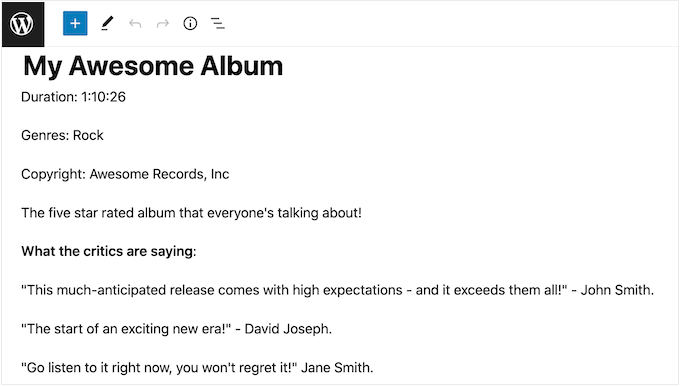
Agregar categorías y etiquetas
Si planea vender música de muchos artistas diferentes, las categorías y las etiquetas pueden ayudar a los compradores a encontrar lo que buscan.
Las categorías útiles y descriptivas pueden alentar a los compradores a explorar artistas y géneros relacionados, lo que puede generar más ventas. Incluso puede ser creativo y agregar etiquetas para diferentes características como estado de ánimo, influencias o actividades, como puede ver en la siguiente imagen.
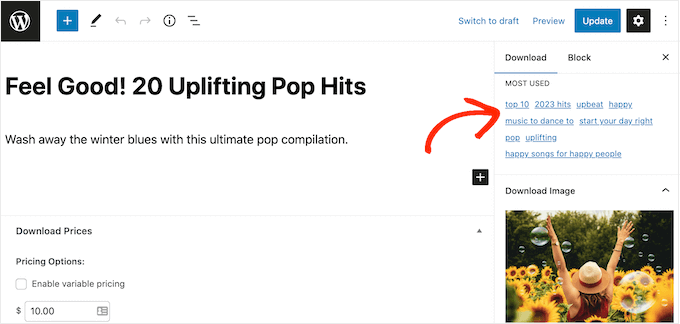
Puede crear nuevas categorías y etiquetas en los cuadros 'Categorías' y 'Etiquetas'.
Esto funciona de manera similar a agregar categorías y etiquetas a las páginas de WordPress.
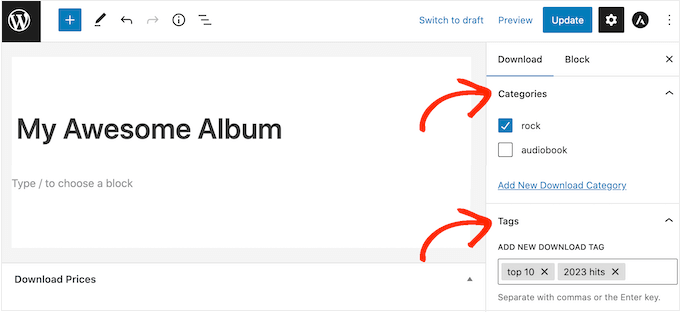
Establecer un precio (o crear precios variables)
Después de eso, querrá establecer un precio desplazándose a la sección Precios de descarga.
Aquí, escriba cuánto deben pagar los visitantes antes de poder descargar el producto digital.
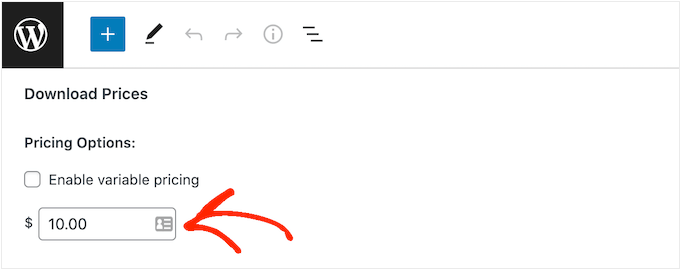
La mayoría de las veces querrá cobrar una cantidad fija, pero Easy Digital Downloads también admite precios variables.
Puede usar precios variables para vender diferentes versiones del mismo producto digital. Por ejemplo, puede crear un álbum ampliado con pistas adicionales o tener varias versiones de un sencillo con diferentes canciones adicionales.
Si desea vender variaciones, seleccione la casilla de verificación 'Habilitar precios variables'. Esto agrega una nueva sección donde puede comenzar a crear sus variaciones.
Por ahora, solo escriba un título y un precio para cada variación.
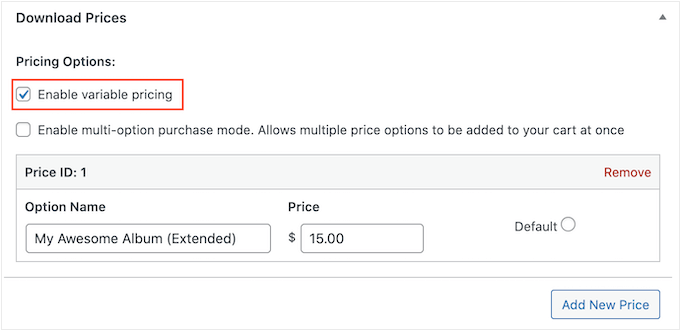
Para agregar más variaciones, simplemente haga clic en 'Agregar nuevo precio'. Esto agrega otra sección donde puede escribir un título y un precio.
Una vez hecho esto, deberá establecer la variación predeterminada, que se seleccionará cuando el visitante llegue por primera vez a la página del producto. Simplemente marque el botón de radio junto a la variación que desea usar.
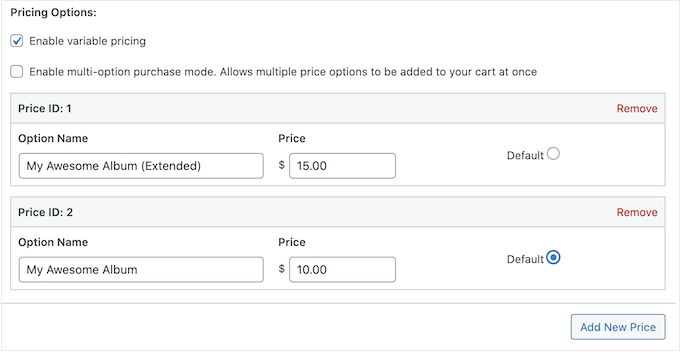
Agregue sus archivos de audio
Ahora está listo para comenzar a cargar audio, que puede ser un solo archivo o varias pistas de audio separadas.
Cuando se trata de música, WordPress admite mp3, ogg y wav. WordPress también es compatible con m4a, aunque es posible que este formato no funcione en todos los navegadores.
Consejo profesional: si desea vender música en un tipo de archivo que WordPress no admite, consulte nuestra guía sobre cómo permitir tipos de archivos adicionales en WordPress.
Ahora puede desplazarse a la sección Descargar archivos y hacer clic en el icono 'Cargar un archivo'.
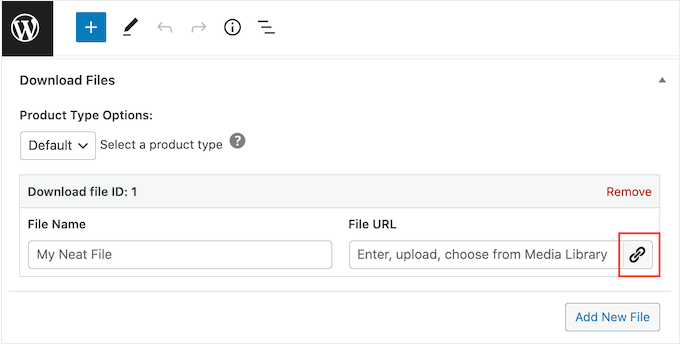
Ahora simplemente elija una canción de la biblioteca de medios o cargue un nuevo archivo desde su computadora.
Una vez hecho esto, escriba un título en el campo 'Nombre de archivo'. Esto será visible para el comprador, por lo que normalmente querrá usar el título de la canción. Sin embargo, también puede agregar información adicional, como el nombre del artista.
Si desea agregar varias pistas al producto digital, haga clic en 'Agregar nuevo archivo'. Esto agrega una sección donde puede cargar otro archivo.
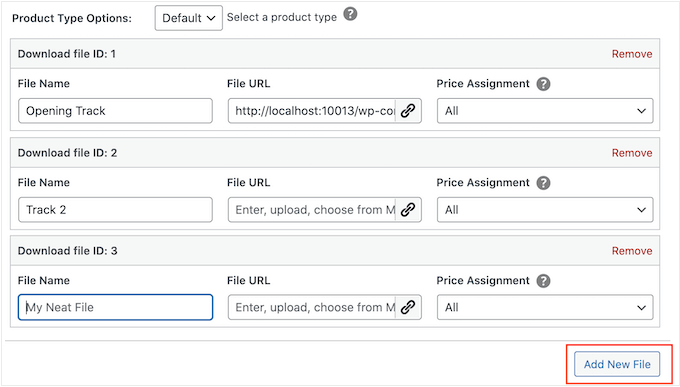
Simplemente repita estos pasos para cargar todos los archivos que desea incluir en el producto digital.
Finalizar la configuración de precios variables (opcional)
¿Habilitó los precios variables en el paso anterior? Si está vendiendo diferentes versiones del mismo producto, deberá elegir qué archivos incluir en cada variación.
Por ejemplo, puede lanzar 'My Awesome Album' con 10 pistas y 'My Awesome Album Extended Edition' con 12 pistas.
Nota: si establece un precio único, pase a la siguiente sección.
En la columna 'Asignación de precio', verá que todos los archivos de audio están configurados en 'Todos' de manera predeterminada. Esto significa que está incluido en cada variación.
Para cambiar esto, simplemente abra el menú desplegable 'Asignación de precio' de un archivo y elija la variación que los clientes necesitan comprar para obtener este archivo de audio.
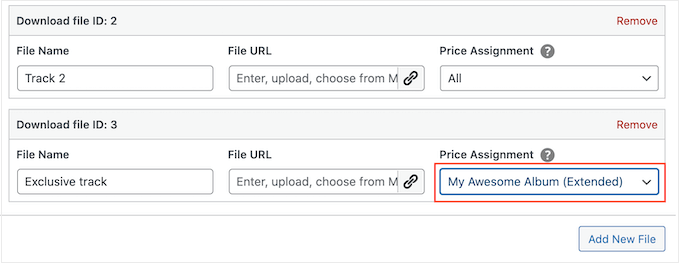
Simplemente repita estos pasos para crear variaciones únicas con diferentes listas de canciones.
Proteja su música estableciendo un límite de descarga
Por defecto, un cliente puede descargar un producto tantas veces como quiera después de comprarlo. Esto puede ser útil si la persona elimina accidentalmente su descarga o si quiere escuchar la pista en varios dispositivos, como su teléfono inteligente, tableta y computadora.
Sin embargo, ofrecer descargas ilimitadas puede hacerte vulnerable a las estafas. Por ejemplo, un cliente puede compartir su enlace de descarga directa con docenas de otras personas, quienes luego descargan su música de forma gratuita.
Con eso en mente, es posible que desee establecer un límite de descarga de archivos razonable escribiendo en el campo 'Límite de descarga de archivos'.
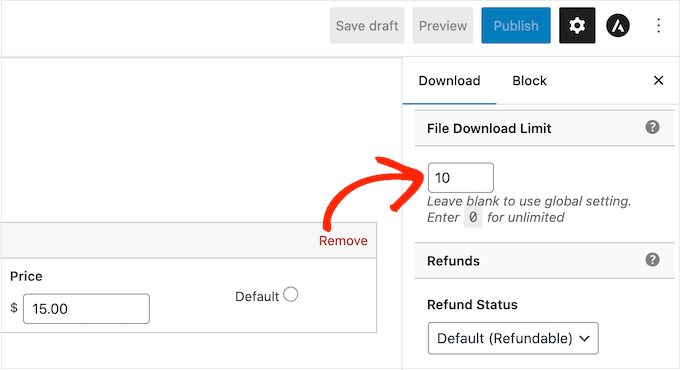
Nota: si configura este valor demasiado bajo, es posible que los clientes se comuniquen con usted ocasionalmente para solicitar descargas adicionales. Si hay una razón genuina por la que necesitan volver a descargar el archivo, simplemente puede volver a enviar el recibo de compra yendo a Descargas » Historial de pagos en su panel de WordPress.
Crear una política de reembolso
Con suerte, todos los que compren tu música estarán contentos con su compra. Sin embargo, aún es inteligente pensar en cómo manejará los reembolsos.
Si se desplaza a la sección "Reembolsos" en el menú de la izquierda, verá que Easy Digital Downloads ofrece a sus clientes un reembolso de 30 días de forma predeterminada.

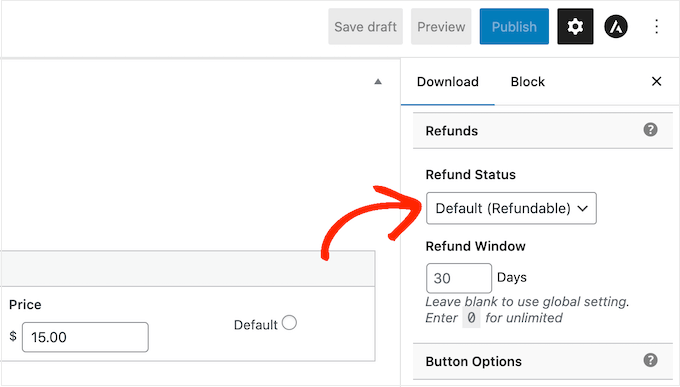
Si desea dar a los clientes más o menos tiempo para reclamar un reembolso, simplemente ingrese un nuevo número en el campo 'Ventana de reembolso'.
Una política de reembolso generosa puede hacer que los clientes vean su sitio como confiable y justo, lo que podría generarle más ventas. También ayudará a convertir a los visitantes indecisos en clientes primerizos.
Devolver el dinero a los clientes insatisfechos es una parte importante de un buen servicio al cliente. Incluso si no les gustó su compra, un proceso de reembolso fácil aún puede convencer a las personas de que le compren en el futuro.
Por esa razón, recomendamos ofrecer reembolsos siempre que sea posible. Sin embargo, si no desea realizar reembolsos, abra el menú desplegable "Estado del reembolso" y seleccione "No reembolsable".
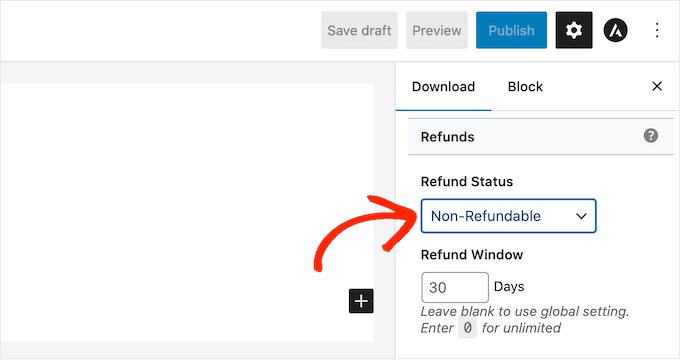
Sube la carátula de tu álbum o canción
Una vez hecho esto, deberá agregar una imagen del producto. Por lo general, será la portada del álbum o sencillo, o el logotipo del músico.
Consejo profesional: si aún no tiene una imagen de producto, puede crear una utilizando un software de diseño web como Canva.
Para agregar una imagen de producto, simplemente desplácese hasta la sección Descargar imagen y luego haga clic en el enlace 'Establecer imagen de descarga'.
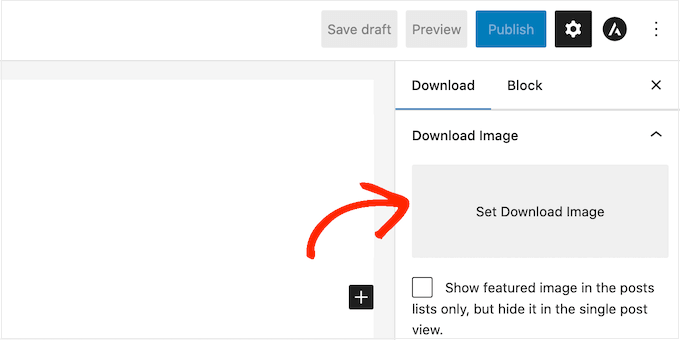
Esto inicia la biblioteca de medios de WordPress donde puede elegir una imagen o cargar un nuevo archivo desde su computadora.
Agregar instrucciones de descarga
Finalmente, es posible que desee agregar algunas instrucciones de descarga, que aparecerán en la página de confirmación del pedido.
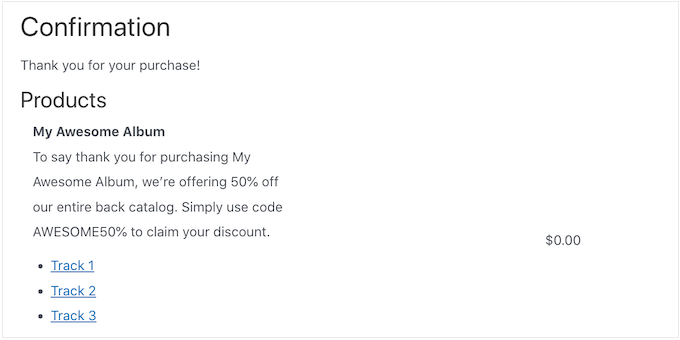
También se agregarán al final del correo electrónico del recibo de compra que reciben los clientes cuando compran en su sitio.
Puede usar esta sección para compartir información técnica, como el formato del archivo o los programas con los que es compatible. Sin embargo, también puede escribir una nota de agradecimiento o incluso compartir beneficios exclusivos, como un código de cupón.
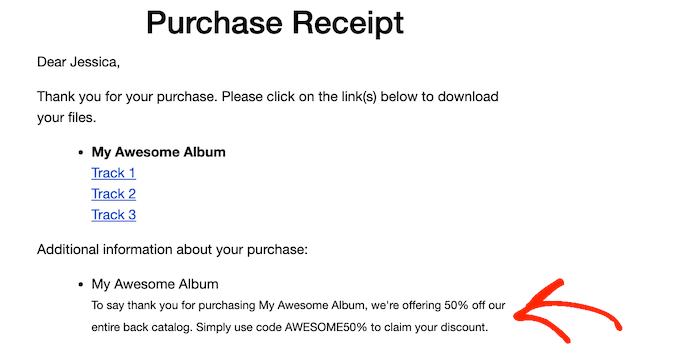
Independientemente de la información que desee compartir, continúe e introdúzcala en el cuadro 'Instrucciones de descarga'.
Una vez hecho esto, puede continuar y hacer clic en el botón 'Publicar' para hacer la descarga digital en vivo.
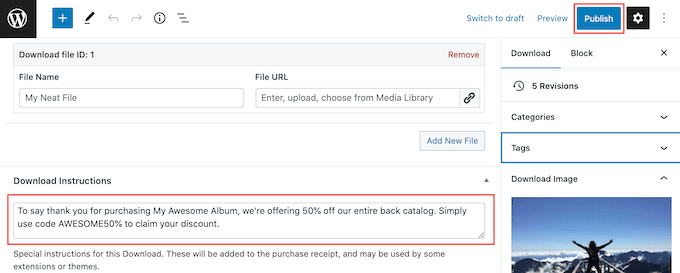
Paso 4. Personaliza tus correos electrónicos de descarga digital
Cada vez que alguien compre música en tu tienda, Easy Digital Downloads le enviará un correo electrónico.
Dentro del correo electrónico, encontrarán un enlace de descarga a la música que compraron.
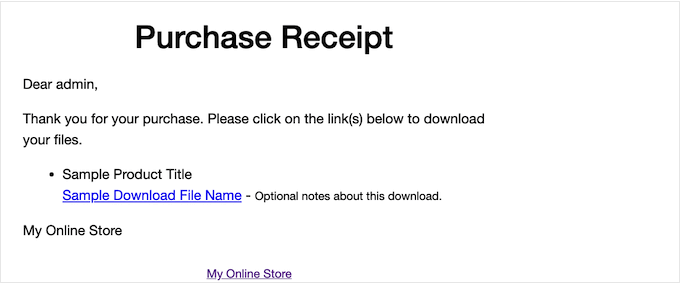
Si bien este correo electrónico tiene todo lo que el cliente necesita de forma predeterminada, es una buena idea personalizarlo. Por ejemplo, puede ayudar a que su correo electrónico se destaque agregando su propia marca y logotipo.
Para personalizar el correo electrónico predeterminado, diríjase a Descargas » Configuración . Luego haga clic en la pestaña 'Correos electrónicos'.
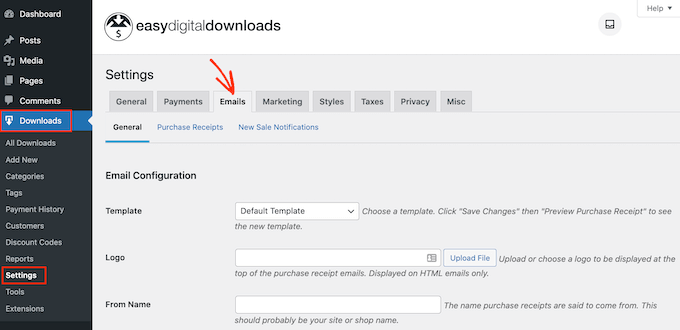
Agregue su propio logotipo y marca
Es posible que desee comenzar agregando un logotipo al correo electrónico de confirmación de compra.
Este logotipo aparece en la parte superior de la pantalla para que los clientes puedan ver de inmediato de quién es el correo electrónico de compra.
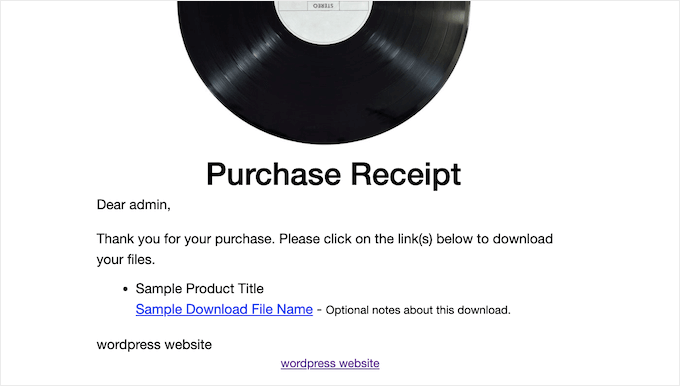
Para agregar un logotipo, haga clic en el botón 'Subir archivo'. Ahora puede elegir una imagen de la biblioteca de medios de WordPress o cargar un archivo desde su computadora.
Cambiar el nombre y el correo electrónico 'De'
También puede agregar un 'Nombre del remitente' que aparecerá en la bandeja de entrada del cliente. Dicho esto, querrá usar algo que el cliente reconozca, como el nombre de su banda o tienda de música en línea.
También deberá agregar un 'Correo electrónico del remitente', que actuará como la dirección 'De' y 'Responder a'.
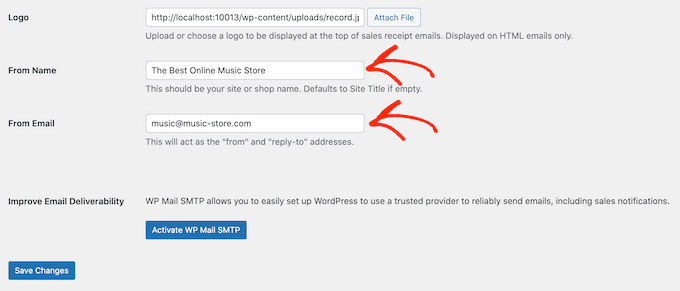
Algunos clientes pueden responder al correo electrónico del recibo de compra. Por ejemplo, si tienen problemas para descargar tu música, pueden comunicarse haciendo clic en 'Responder'.
Por eso, querrá usar una dirección de correo electrónico comercial que consulte con frecuencia.
Mejore la capacidad de entrega de su correo electrónico
Si los compradores no reciben el correo electrónico del recibo de compra, no podrán descargar la música que acaban de comprar.
Esta es una mala experiencia para el cliente, por lo que querrá asegurarse de que el correo electrónico del recibo de compra llegue a la bandeja de entrada del comprador y no a su carpeta de correo no deseado. Por esa razón, recomendamos usar WP Mail SMTP para mejorar las tasas de entrega de correo electrónico.
Simplemente haga clic en el botón 'Instalar y activar WP Mail SMTP' y luego siga las instrucciones en pantalla para configurar el complemento gratuito. Para obtener más información, consulte nuestra guía paso a paso sobre cómo solucionar el problema de WordPress que no envía correos electrónicos.
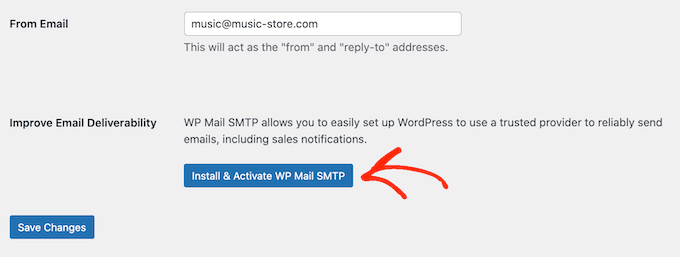
Cuando haya terminado, no olvide hacer clic en el botón 'Guardar cambios'.
Escriba su correo electrónico de compra
Después de todo eso, haga clic en la pestaña 'Recibos de compra'.
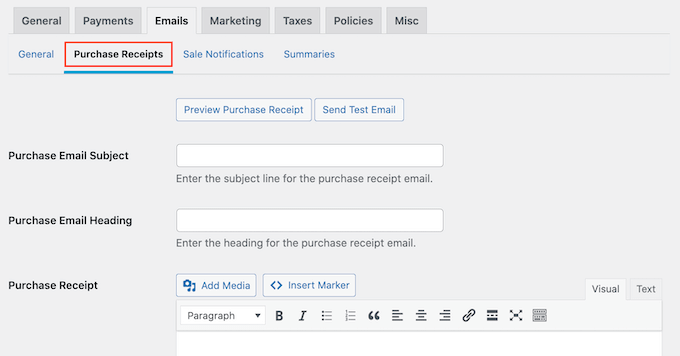
En esta pantalla, puede escribir un asunto de correo electrónico, agregar un encabezado y también cambiar el texto del cuerpo del correo electrónico.
Simplemente puede escribir el texto que desea enviar a cada cliente. Sin embargo, puede crear correos electrónicos más útiles y personalizados utilizando la función de correos electrónicos condicionales.
Los correos electrónicos condicionales usan 'etiquetas de plantilla' para personalizar sus mensajes. Estas etiquetas de plantilla cambian en función de factores como el nombre del comprador, cuánto pagó por la descarga de música y los códigos de cupón que utilizó para la compra.
Cuando Easy Digital Downloads envíe un correo electrónico, reemplazará automáticamente las etiquetas de la plantilla con valores reales.
Para ver todas las diferentes etiquetas que puede usar, simplemente desplácese hasta la parte inferior de la página.
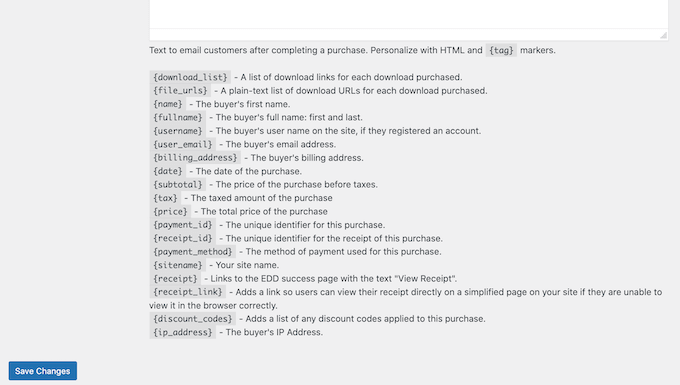
Pruebe su correo electrónico de recibo de compra
Cuando haya terminado de realizar los cambios, es posible que desee enviar un correo electrónico de prueba para comprobar cómo se verá el mensaje para sus clientes.
Simplemente haga clic en el botón 'Enviar correo electrónico de prueba' y Easy Digital Downloads le enviará un correo electrónico a su dirección de correo electrónico de administrador.
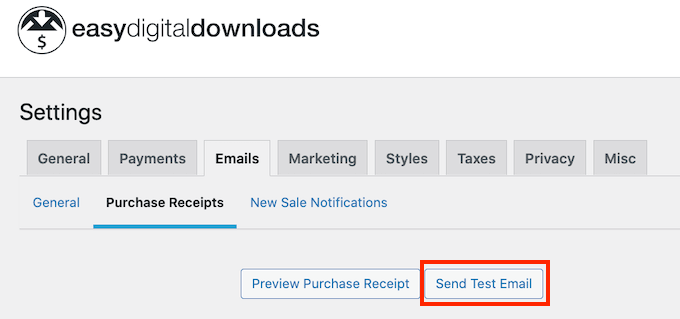
Cuando esté satisfecho con el aspecto del correo electrónico del recibo de compra, puede continuar y hacer clic en el botón "Guardar cambios".
Paso 5. Pruebe su descarga de música digital
Después de todo eso, es una buena idea probar la descarga digital para ver si hay algún problema o algo que quieras cambiar.
Habilitar compras de prueba
Para comenzar, deberá poner Easy Digital Downloads en modo de prueba para poder comprar productos sin tener que ingresar ninguna información de pago.
En el panel de control de WordPress, vaya a Descargas » Configuración y luego haga clic en 'Pagos'.
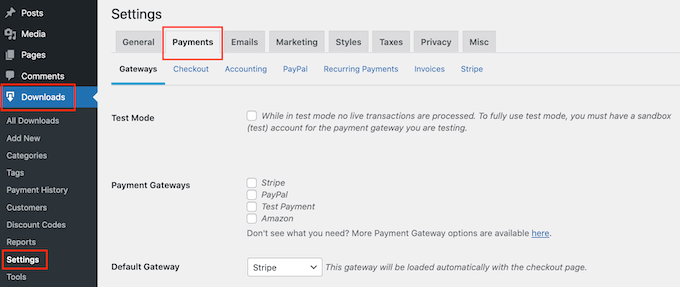
En esta pantalla, marque la casilla junto a 'Modo de prueba'.
Luego, seleccione 'Puerta de enlace de la tienda', ya que esto le permite realizar una compra sin ingresar ninguna información de tarjeta de crédito o débito.
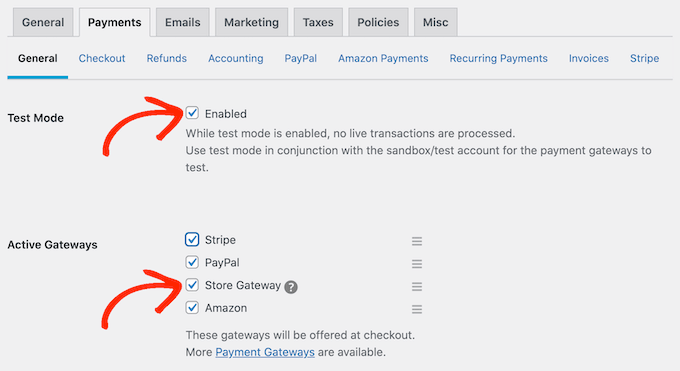
Después de eso, haga clic en 'Guardar cambios' para almacenar su configuración.
Hacer una compra de prueba
Ahora que está en modo de prueba, vaya a Descargas » Descargas y pase el mouse sobre el producto que desea probar.
Cuando aparezca, haga clic en el enlace 'Ver'.
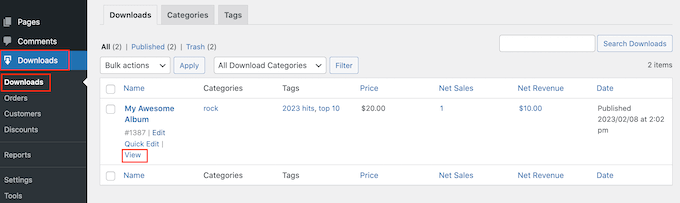
Esto abre la página del producto del artículo.
Para continuar y hacer una compra de prueba, haga clic en el botón 'Comprar'.
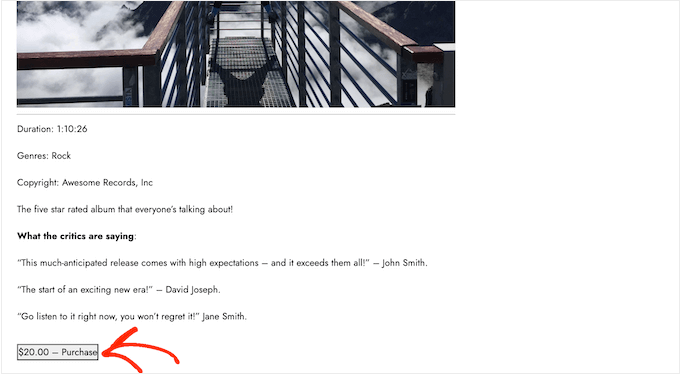
Easy Digital Downloads ahora agregará este producto a su carrito de compras.
Para continuar, haga clic en el botón 'Pagar'.
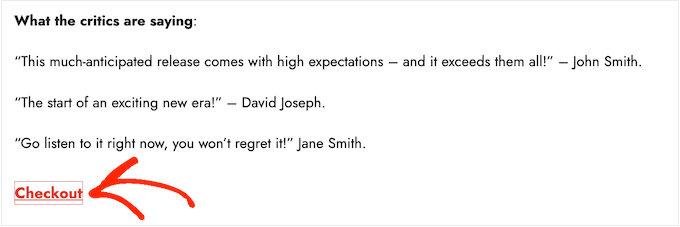
En 'Seleccionar método de pago', haga clic para seleccionar el botón de opción junto a 'Puerta de enlace de la tienda'.
Ahora puede escribir su nombre y dirección de correo electrónico. Easy Digital Downloads enviará el recibo de compra a esta dirección, por lo que deberá utilizar una dirección de correo electrónico real a la que tenga acceso.
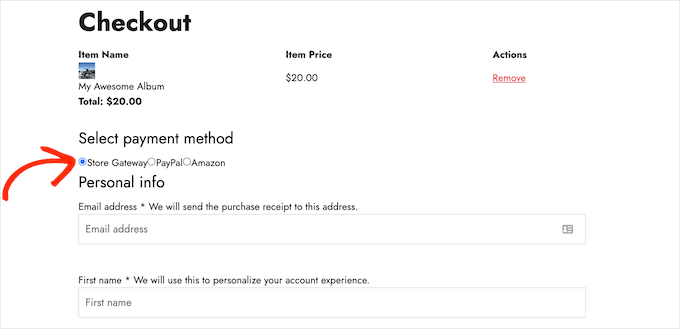
Después de unos momentos, recibirá un correo electrónico de confirmación de compra que contiene enlaces para descargar cada pista en el producto digital.
Si todo funciona como se espera, entonces está listo para comenzar a aceptar pagos de fanáticos de la música de la vida real.
Para sacar Easy Digital Downloads del modo de prueba, vaya a Descargas » Configuración y luego seleccione la pestaña 'Pagos'. Aquí, desmarque la casilla junto a 'Modo de prueba' y la casilla junto a 'Store Gateway'.
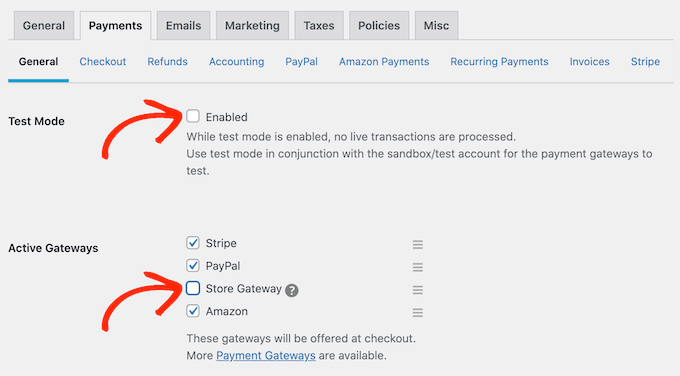
Una vez hecho esto, haga clic en 'Guardar cambios' para almacenar su configuración. Ahora está listo para aceptar pagos con tarjeta de crédito en WordPress.
Paso 6. Cómo promocionar tus descargas de música
En este punto, ha creado uno o más productos digitales, pero aún necesita atraer clientes potenciales a las páginas de sus productos para que puedan comprar su música.
Esto podría significar crear una página de ventas donde anuncie los últimos lanzamientos, agregar una página de producto en particular al menú de su sitio web o incluso resaltar su pista favorita en una página de inicio personalizada.
Incluso podría escribir un blog de WordPress donde hable sobre temas musicales como los últimos lanzamientos, sus experiencias de gira o sus discos favoritos. Estas publicaciones son el lugar perfecto para incluir enlaces a cualquier álbum y sencillo relevante que los lectores quieran comprar.
Independientemente de cómo promocione un producto, necesitará conocer su URL.
Para encontrar este enlace, diríjase a Descargas » Descargas . Luego puede pasar el mouse sobre el producto y hacer clic en su enlace 'Editar'.
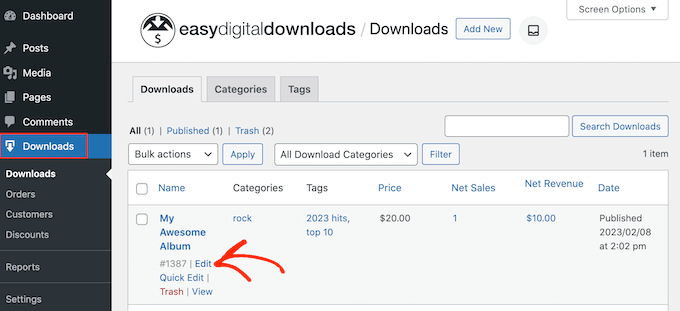
Encontrará la URL en "Resumen" en el menú de la derecha.
Ahora puede enlazar a la página de este producto desde cualquier área de su sitio web, simplemente usando su URL. Para obtener más información, consulte nuestra guía paso a paso sobre cómo agregar un enlace en WordPress.
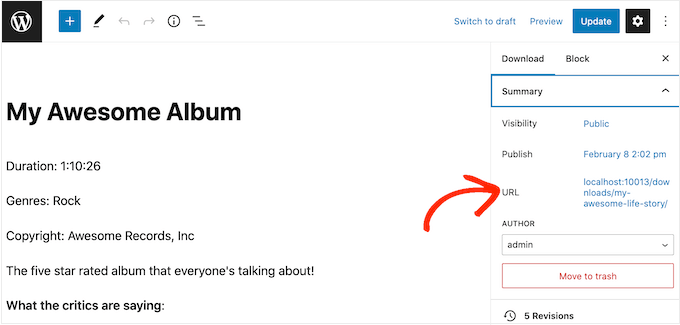
Easy Digital Downloads también crea un botón de 'Comprar' para cada descarga digital. Los visitantes pueden hacer clic en este botón para agregar ese producto específico a su carrito de compras.
Puede agregar este botón a cualquier página, publicación o área preparada para widgets. Esto permite a los visitantes iniciar el proceso de compra sin necesariamente visitar la página del producto.
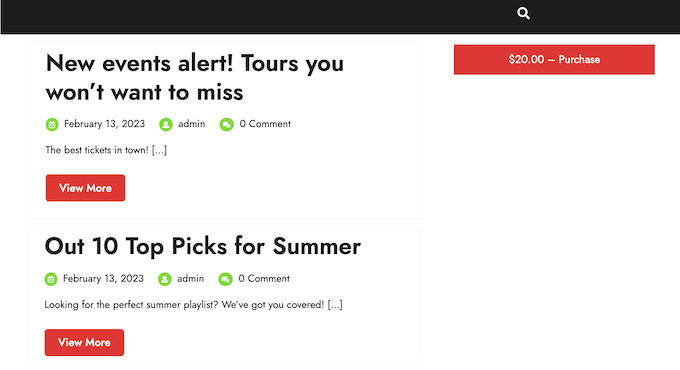
Para obtener el código abreviado del botón, simplemente desplácese hasta la sección Configuración de descarga del producto. Luego puede copiar el texto en el campo 'Código abreviado de compra'.
Para obtener más información sobre cómo colocar el código abreviado, consulte nuestra guía sobre cómo agregar un código abreviado en WordPress.
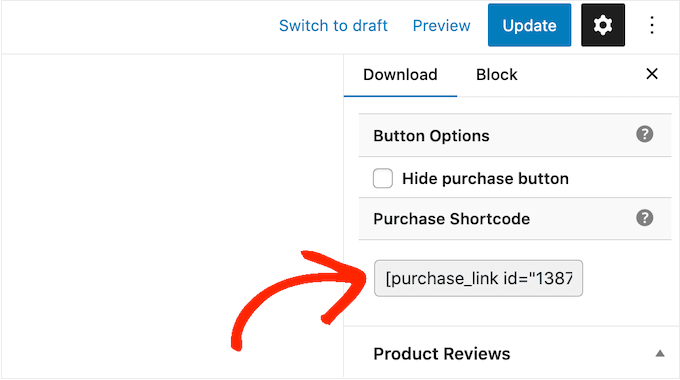
Esperamos que este artículo te haya ayudado a aprender cómo vender música en línea con WordPress. También puede consultar nuestra guía sobre el mejor software de chat en vivo para pequeñas empresas y nuestra guía paso a paso sobre cómo crear un boletín informativo por correo electrónico.
Si te gustó este artículo, suscríbete a nuestro canal de YouTube para videos tutoriales de WordPress. También puede encontrarnos en Twitter y Facebook.
